Os artistas costumavam criar métodos inovadores para colorir uma foto preto e branco antes do surgimento das fotos coloridas. Os estúdios fotográficos tingiam e coloriam as fotos se não houvesse um método rápido para fotografar em cores. As pessoas acrescentavam tintas e óleos às fotografias usando pincéis e até mesmo os dedos.
Mesmo quando modificada com software de design moderno, esta abordagem não é muito diferente daquela que fazemos hoje para conseguir este visual. Portanto, se você está se perguntando como restaurar a cor de fotos preto e branco, este artigo é para você. Aqui, vou explicar os diferentes métodos para ajudá-lo a fazer isso. Então, vamos começar.
Tabela de conteúdo:
Parte 1- Por que é necessário adicionar cores às fotos preto e branco?
As fotos antigas podem ganhar nova vida acrescentando cor às versões preto e branco. Você pode editar e compartilhar fotos antigas com sua família. As cores de qualquer composição podem ser alteradas para criar um impacto divertido. Portanto, estas são as razões pelas quais é necessário restaurar a cor de fotos antigas.
Parte 2- Como adicionar cor às fotos preto e branco?
Como você sabe por que deve restaurar fotos antigas preto e branco, agora é hora de aprender os diferentes métodos pelos quais você pode adicionar cor a fotos antigas.
Então, veja como você pode fazer isso:
Método 1: Colorir fotos em preto e branco online
O Repairit AI Photo Colorizer oferece aos usuários uma série de benefícios. Antes da colorização, você pode primeiro tentar reparar quaisquer imagens antigas danificadas. Além disso, esta ferramenta permite escolher entre vários resultados de coloração. O que mais? O suporte para vários formatos de arquivo, incluindo JPG/JPEG/PNG/BMP/WEBP/GIF, é um de seus principais recursos. Você pode colorir até 15 fotos por semana sem o recurso premium.
Passos para restaurar cores em fotos preto e branco
Com esta ferramenta, restaurar a cor de fotos antigas é muito fácil. Você só precisa seguir três passos:
Passo 1: Adicione as fotos preto e branco.
Abra o Wondershare Repairit Online para colorir as fotos. Sua tela exibirá a interface do software, conforme imagem abaixo.
Selecione o botão Carregar Imagem na cor azul. Depois de clicar aqui, você pode fazer upload de fotos preto e branco.
Lembre-se: Você só pode carregar uma foto por vez.
Passo 2: Inicie a coloração abrindo o modo colorir foto.
Você terá duas opções na tela após concluir o processo de upload. Reparo de Foto Antiga e Colorir Foto são as duas opções. Você deve escolher o modo Colorir Foto para colorir as imagens.

Volte para o canto inferior direito da tela e clique no botão Iniciar. O procedimento de coloração irá começar. Em seguida, aguarde alguns minutos.

Passo 3: Veja os resultados e faça o download.
O processo de colorização será concluído na última fase. Agora você pode ver três exemplos de versões coloridas da imagem, selecionar a que você gosta e clique em Baixar para salvá-la.

Método 2: Colorir fotos preto e branco através do Photoshop com IA
O Photoshop é uma ferramenta profissional para colorir fotos antigas usando o algoritmo Filtro Neural. Este algoritmo também é conhecido como Adobe Sensi. Ele reconhece fotos em preto e branco e determina automaticamente quais cores usar. Em comparação com as versões anteriores, restaurar as imagens antigas deve ser relativamente simples.
Passos para restaurar a cor de fotografias antigas com o Photoshop (com IA):
Passo 1: Verifique se você se inscreveu no serviço Photoshop Cloud.
Além disso, certifique-se de ter baixado a opção Colorir do Photoshop no menu Filtros Neurais.
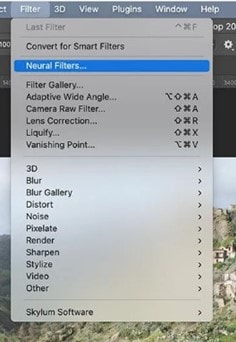
Passo 2: Para adicionar uma foto ao software, selecione o menu Arquivo e a opção Abrir.
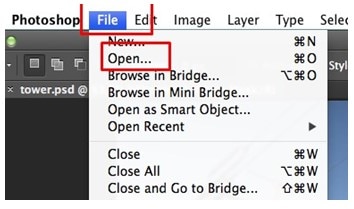
Passo 3: Para fazer uma duplicação, clique na camada de fundo e selecione Duplicar Camada.

Passo 4: Clique no menu Imagem e escolha a opção Desaturar em Ajuste.
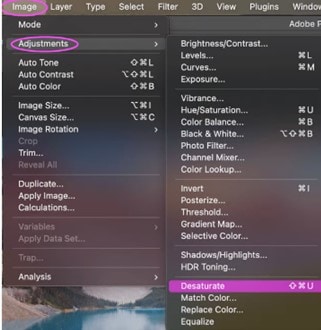
Passo 5: Você deve garantir que a imagem preto e branco esteja no modo GRB/8 bits para colori-la.
Para salvar a imagem, selecione o menu Imagem e depois as opções Cor RGB e 8 Bits/Canal. Você pode então fazer uma segunda cópia da camada.
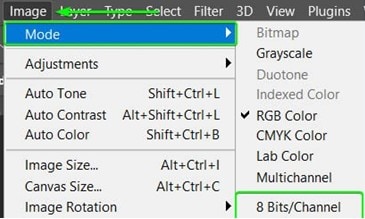
Passo 6: Escolha a opção Contraste Automático de Esmaecimento a partir do menu Editar.
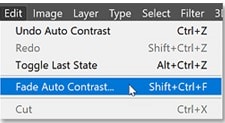
Você também pode definir o valor do controle deslizante para o menu Opacidade em 80% ou 100% aqui. Usando o efeito de esmaecimento, você pode produzir fotos que são mais coloridas.
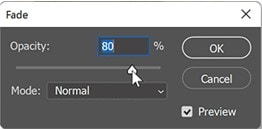
Passo 7: Selecione Filtros Neurais no menu Filtro, clicando no botão de menu.
Depois disso, você pode habilitar a opção Colorir para que a imagem P/B seja colorida automaticamente. A saturação, ciano, magenta e outras características podem ser alteradas antes de salvar.
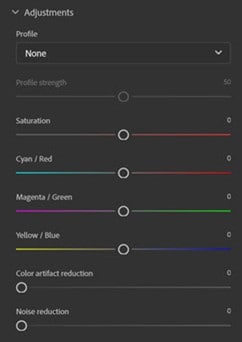
Dessa forma, você pode restaurar a cor de fotos preto e branco usando o Photoshop com IA.
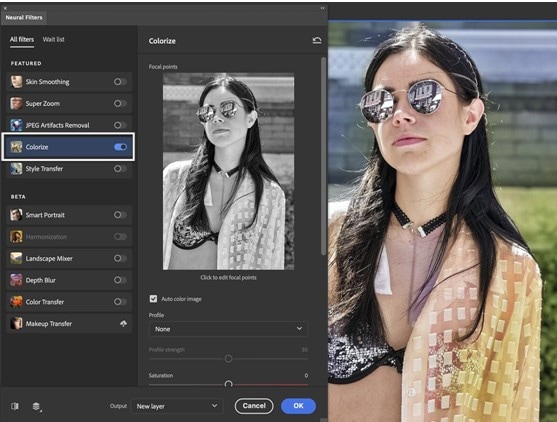
Método 3: Adicione cores a fotos preto e branco usando o Photoshop sem IA
Agora, você já sabe como corrigir as cores de fotos antigas. Então, vamos conferir os passos para restaurar a cor de fotos antigas usando o Photoshop sem IA.
Passo 1: Abra o Photoshop e adicione a imagem que deseja colorir.
Uma vez importada a foto, você poderá ver se é uma imagem em preto e branco com uma boa faixa de valores, desde o preto mais profundo até o branco puro.

Passo 2: Selecione a opção Modo no menu Imagem.
Escolha Cor RGB no menu. Em seguida, decida qual região da imagem PeB você deseja colorir.
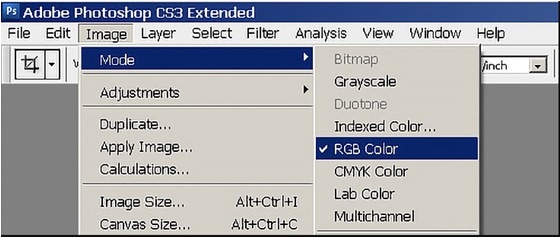
Passo 3: Para aplicar a máscara colorida às imagens PeB, clique duas vezes no botão Máscara Rápida.
Você pode usar a opção Áreas Selecionadas em Indicadores de Cor. Em seguida, pressione o botão OK.
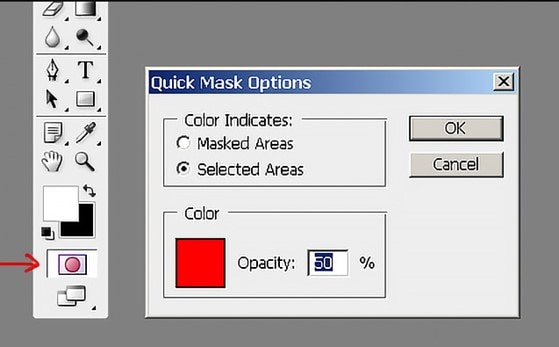
Passo 4: Na barra de ferramentas, selecione o botão Pincel.
A parte da imagem em preto e branco onde a cor deve ser adicionada pode ser pintada. Basta ser paciente para adicionar cor às imagens em preto e branco.

Passo 5: Se você ainda não terminou de colorir as imagens, clique novamente em Máscara Rápida para ir para o modo Normal.
Você pode procurar a área que acabou de preencher com a cor escolhida.

Passo 6: Para atribuir cores à sua seleção, use a opção Equilíbrio de Cores do menu Nova Camada de Ajuste, clicando no menu Camada.
Depois de clicar na caixa de diálogo inicial, será exibido o controle deslizante de cores subsequente.

Passo 7: Para colorir mais partes, basta repetir os passos anteriores em uma nova parte.
Você pode alterar a tonalidade da imagem preto e branco.

Conclusão:
Neste artigo, expliquei como você pode restaurar a cor de fotos preto e branco. Espero que você tenha entendido tudo o que expliquei neste artigo. Existem muitos métodos para restaurar a cor de fotos antigas, mas recomendamos que você comece a usar a ferramenta AI Photo Colorizer hoje e aproveite o resultado vibrante!

Wondershare Repairit - Photo Repair
Mais de 5.481.435 de pessoas já baixaram.
-
Repare fotos danificadas com todos os níveis de corrupção, como fotos granuladas, fotos escuras, fotos pixeladas, fotos desbotadas, etc.
-
Repare imagens de diversos formatos, como JPG, JPEG, PNG, CR3, CR2, NEF, NRW, etc.
-
Repare fotos gravemente danificadas ou corrompidas disponíveis em cartões SD, celulares, câmeras, pen drives e muito mais, bem como partes incompletas de fotos.
-
Suporta Windows 11/10/8.1/8/7/Vista/XP e macOS 10.10 ~ macOS 13



